Nah kali ini saya akan share cara membuat artikel terkait dengan Gambar/Thumnail. mungkin kalian sudah pernah widget seperti ini. tapi ini sedikit berbeda, pada code dari widget ini jika tidak ada artikel yang sejenis (memiliki label yang sama/hanya satu artikel dengan pada label tersebut) maka yang akan tampil adalah artikel terbaru.
Bagi yang berminat menggunakan artikel terkait seperti ini silahkan ikuti langkah berikut:
- Masuk ke halaman editor HTML, kemudian cek Expand Template Widget agar seluruh elemen pembangun posting tampil.
- Salin kode di bawah ini, kemudian letakkan tepat di bawah kode ]]></b:skin>:
<b:if cond='data:blog.pageType == "item"'> <style type="text/css"> #related-postsx h4{margin:0;padding:2px 5px;font-size:14px} #related-postsx ul,#related-postsx li{list-style:none;margin:0;padding:0;overflow:hidden} #related-postsx ul.loadingnya{width:100%;height:50px;background:transparent url(https://blogger.googleusercontent.com/img/b/R29vZ2xl/AVvXsEiz2BOs1D8qkO0JwQoZzcEPIHYoTK1Pe_JSLiTJo0z802GIwPdqj6_KpoHZvYh3NIXPTNZjmNEvrYWhhdToQXzSl5JpPd5bwPlFwtt1hT2fIKo3aJtOCQRtefciedavIiyrMzDdmJsMRsI/s1600/loading-32-v1.gif) no-repeat 50% 50%} #related-postsx li{position:relative;float:left;width:19%;margin:0.5%;height:124px;font:normal normal 11px Verdana,Geneva,sans-serif;line-height: 15px} #related-postsx img,#related-postsx .gmbrrltd{width:100%;height:100%;display:block} #related-postsx strong,#related-postsx img{-webkit-transition:all 0.3s ease 0s;-o-transition:all 0.3s ease 0s;transition:all 0.3s ease 0s;-moz-transition:all 0.3s ease 0s} #related-postsx img{-khtml-opacity:0.3;-moz-opacity:0.3;-ms-filter:"progid:DXImageTransform.Microsoft.Alpha(opacity=30)";filter:alpha(opacity=30);opacity:0.3} #related-postsx li:hover img{-khtml-opacity:0.8;-moz-opacity:0.8;-ms-filter:"progid:DXImageTransform.Microsoft.Alpha(opacity=80)";filter:alpha(opacity=80);opacity:0.8} #related-postsx strong{position:absolute;z-index:2;left:0;top:0;padding:0 5px;height:100%;color:white} #related-postsx .gmbrrltd{background:black} #related-postsx .jkmt a{position:absolute;z-index:2;bottom:5px;right:5px;padding:0 20px 0 0;background:transparent url(https://blogger.googleusercontent.com/img/b/R29vZ2xl/AVvXsEjP7B9u4hz-6LCuRvkBdQDYmZRLqolA-A8XTMTXkkgZnS5C8bSAaiGy578Z5gXJcwoK-5nnSSYCdbp4-07oKaR_j86YEE_J422pBfD8w8Swug9kjGVAYT2octdTFEL6Cd4qA4uUdXOINjY/s20/comment.png) no-repeat 100% 0;line-height:20px} #related-postsx .dt{position:absolute;bottom:5px;z-index:3;left:5px;color:white;line-height:20px} </style> </b:if>
- Selanjutnya pemasangan kode JS (ada 2 cara):
CARA 1
Temukan kode berikut:
<div class='post-footer'>
TIP: Tekan CTRL + F kemudian ketik class='post-footer' untuk mempermudah pencarian.Salin kode di bawah ini, kemudian letakkan tepat di atasnya:
<b:if cond='data:blog.pageType == "item"'> <script defer='defer' src='https://ivyth.googlecode.com/svn/js/related-post-image.js' type='text/javascript'/> <div id='artikelterkaitmkr'> <script type='text/javascript'> //<![CDATA[ $(window).load(function(){ relatedPostsWidget({ related_title: "Artikel Terkait", recentTitle: "Artikel Terbaru", containerSelector: "#artikelterkaitmkr", blogURL: "URL_BLOGmu", maxPosts: 5, maxPostsPerTag:5, rlt_thumb: 120 }); }); //]]> </script> </div> </b:if>
Atau kamu juga bisa meletakkan kode tersebut di bawah kode <div class='post-footer-line post-footer-line-1'> atau kode <p class='post-footer-line post-footer-line-1'>.
Intinya, kita akan meletakkan artikel terkait tersebut di bawah posting. Dan sebagian besar kode dengan frase post-footer umumnya memang berada di bawah posting. Begitu saja logikanya.
CARA 2
Selain cara di atas juga bisa dengan cara menargetkan didalam class post-body.
Jika ingin menggunakan cara ini kode diletakkan sebelum </body> dan kode yang digunakan seperti berikut:
<b:if cond='data:blog.pageType == "item"'> <script defer='defer' src='https://ivyth.googlecode.com/svn/js/related-post-image.js' type='text/javascript'/> <script type='text/javascript'> //<![CDATA[ $(window).load(function(){ relatedPostsWidget({ related_title: "Artikel Terkait", recentTitle: "Artikel Terbaru", containerSelector: "div.post-body", blogURL: "URL_BLOGmu", maxPosts: 5, maxPostsPerTag:5, rlt_thumb: 120 }); }); //]]> </script> </b:if>
- Jika sudah selesai, klik Simpan Template dan lihat hasilnya
Opsi-opsi Pengaturan
- blogURL:'' | diisi dengan url Blog anda contoh http://mkr-site.blogspot.com
- maxPosts:5 | Jumlah maksimal artikel terkait yang muncul (defaultnya 5)
- maxTags:5 | Jumlah maksimal tag/label yang dicari untuk dijadikan artikel terkait (defaultnya 5)
- maxPostsPerTag:5 | Jumlah maksimal artikel untuk setiap tag/label (akan terlihat jika hanya satu label/ketika tidak memiliki tag(artikel terbaru yang muncul)). (defaulnya 5))
- containerSelector:'' | Dimana artikel terkait ini akan dipanggil contoh: <div id="artikelterkaitmkr"></div> maka dituliskan #artikelterkaitmkr
- relatedTitle:'Related Posts' | Judul Heading dari Artikel terkait (defaultnya Related Posts)
- rlpBlank:'http://1.bp.blogspot.com/-htG7vy9vIAA/Tp0KrMUdoWI/AAAAAAAABAU/e7XkFtErqsU/s1600/grey.gif' | Gambar yang tampil jika artikel tidak memiliki gambar (defaultnya http://1.bp.blogspot.com/-htG7vy9vIAA/Tp0KrMUdoWI/AAAAAAAABAU/e7XkFtErqsU/s1600/grey.gif)
- rlt_thumb:70 | Ukuran gambar yang dimuat (defaultnya 70)
- rlt_monthNames:["Jan", "Feb", "Mar", "Apr", "Mei", "Jun", "Jul", "Agu", "Sep", "Okt", "Nov", "Dec"] | Nama bulan yang tampil
- recentTitle:'Recent Posts' | Judul Heading dari Artikel terbaru (defaultnya Recent Posts)
Sumber:http://amminessalafy.blogspot.com/2013/01/cara-membuat-artikel-terkait-dengan.html
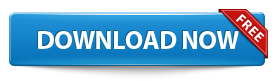

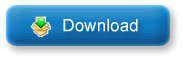

 Anda sedang membaca artikel berjudul
Anda sedang membaca artikel berjudul
0 comments:
Post a Comment